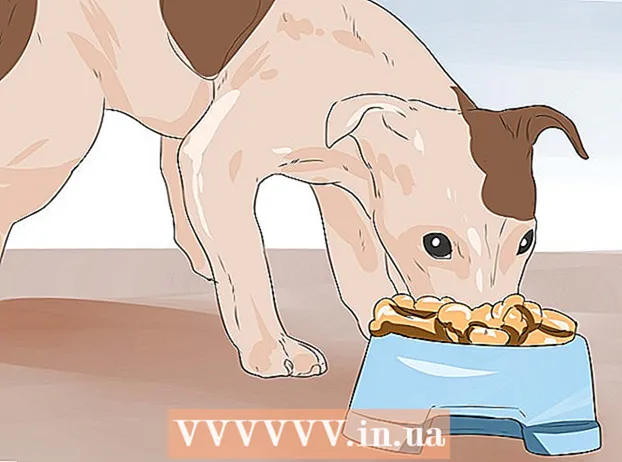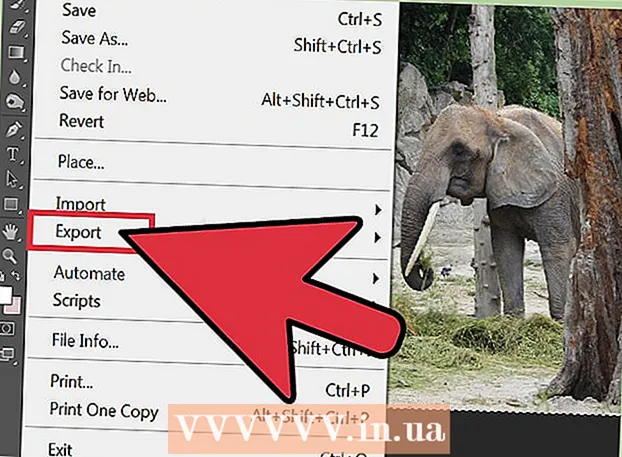Yazar:
John Pratt
Yaratılış Tarihi:
16 Şubat 2021
Güncelleme Tarihi:
28 Haziran 2024

İçerik
- Adım atmak
- Yöntem 1/6: Mac'te pi sembolünü yazma
- Yöntem 2/6: PC'de pi sembolünü yazın
- Yöntem 3/6: Bir dizüstü bilgisayarda pi sembolünü yazma
- Yöntem 4/6: İnternetten π kopyalama
- Yöntem 5/6: Bilgisayarda ╥ Yazma - daha küçük ve daha düşük
- Yöntem 6/6: Yazma ╥ bir Word belgesine
- İpuçları
Klavyenizde π yazmak, neredeyse bir denklemde π kullanmak kadar zordur. Ancak, Mac veya PC'niz olsun, π sembolünü yazmak göründüğü kadar zor değildir. Saniyeler içinde veya daha kısa sürede π yazmayı öğrenmek istiyorsanız, bu basit adımları izleyin.
Adım atmak
Yöntem 1/6: Mac'te pi sembolünü yazma
 "Option" veya "Alt" tuşunu basılı tutun. Bu tuşu klavyenizin sağ altında, sol okun solunda bulabilirsiniz.
"Option" veya "Alt" tuşunu basılı tutun. Bu tuşu klavyenizin sağ altında, sol okun solunda bulabilirsiniz.  "P" düğmesine basın. Π sembolü şimdi görünmelidir.
"P" düğmesine basın. Π sembolü şimdi görünmelidir.  Her iki düğmeyi de bırakın.
Her iki düğmeyi de bırakın.
Yöntem 2/6: PC'de pi sembolünü yazın
 "Num Lock" tuşuna basın. Bu düğmeyi klavyenizin sağ veya sol tarafında bulabilirsiniz.
"Num Lock" tuşuna basın. Bu düğmeyi klavyenizin sağ veya sol tarafında bulabilirsiniz.  "Alt" tuşunu basılı tutun. Bu düğmeyi klavyenizin sağ ve sol alt satırında, boşluk çubuğunun solunda ve sağında bulabilirsiniz.
"Alt" tuşunu basılı tutun. Bu düğmeyi klavyenizin sağ ve sol alt satırında, boşluk çubuğunun solunda ve sağında bulabilirsiniz.  Sayısal tuş takımıyla "227" veya "960" girin. Bu tuş takımı 0-9 sayılarından oluşur ve genellikle klavyenizin sağ tarafında bulursunuz.
Sayısal tuş takımıyla "227" veya "960" girin. Bu tuş takımı 0-9 sayılarından oluşur ve genellikle klavyenizin sağ tarafında bulursunuz.  "Alt" tuşunu bırakın. Yazmayı bitirip "Alt" tuşunu bıraktığınızda, π sembolü görünecektir.
"Alt" tuşunu bırakın. Yazmayı bitirip "Alt" tuşunu bıraktığınızda, π sembolü görünecektir.  "Num Lock" u kapatın. Kapatmak için düğmeye tekrar basın. Bu, klavyenizi önceki ayarlarına geri yükleyecektir.
"Num Lock" u kapatın. Kapatmak için düğmeye tekrar basın. Bu, klavyenizi önceki ayarlarına geri yükleyecektir.
Yöntem 3/6: Bir dizüstü bilgisayarda pi sembolünü yazma
 "Num Lock" tuşuna basın. Birçok dizüstü bilgisayarda "Num Lock" tuşunu açtığınızda açılan "gizli" bir tuş takımı bulunur. Klavyenizin sol veya sağ tarafında bu seçeneği arayın.
"Num Lock" tuşuna basın. Birçok dizüstü bilgisayarda "Num Lock" tuşunu açtığınızda açılan "gizli" bir tuş takımı bulunur. Klavyenizin sol veya sağ tarafında bu seçeneği arayın. - Klavyeniz bu özelliklere sahipse, tuşların altında, bazen farklı bir renkte ince yazılmış küçük sayılar veya sözcükler göreceksiniz.
 Tutmak Altbuton. Bunları boşluk çubuğunuzun her iki tarafında da bulabilirsiniz.
Tutmak Altbuton. Bunları boşluk çubuğunuzun her iki tarafında da bulabilirsiniz.  Alt kodları kullanarak "227" yazın. Bu, π için alt koddur. 7, 8, 9, U, I, O, J, K, L ve M tuşlarınızın yanlarına yazılan dokuz sayı olan alt kodları açık mavi veya sarı gibi farklı bir renkte kullanmayı unutmayın. Bu kodu girmek için normal sayı sistemini kullanmayın.
Alt kodları kullanarak "227" yazın. Bu, π için alt koddur. 7, 8, 9, U, I, O, J, K, L ve M tuşlarınızın yanlarına yazılan dokuz sayı olan alt kodları açık mavi veya sarı gibi farklı bir renkte kullanmayı unutmayın. Bu kodu girmek için normal sayı sistemini kullanmayın. - Çoğu klavyede bu kod "KK7" veya "9OM" yazarak gelir, ancak emin olmak için alt kodlara bakmanız gerekir.
 "Alt" tuşunu bırakın. Pi sembolü görünmelidir.
"Alt" tuşunu bırakın. Pi sembolü görünmelidir.  "Num Lock" u kapatın. Kapatmak için düğmeye tekrar basın. Bu, klavyenizi normal ayarlarına geri yükleyecektir.
"Num Lock" u kapatın. Kapatmak için düğmeye tekrar basın. Bu, klavyenizi normal ayarlarına geri yükleyecektir.
Yöntem 4/6: İnternetten π kopyalama
 İnternetteki π sembolüne bakın. Sadece "pi" yi aratın ve yakında bulacaksınız. Bu sayfadaki sembolü de kullanabilirsiniz.
İnternetteki π sembolüne bakın. Sadece "pi" yi aratın ve yakında bulacaksınız. Bu sayfadaki sembolü de kullanabilirsiniz.  Π sembolünü seçin. İmleci sembolün yanına yerleştirirken farenizi tıklamanız ve seçmek için sembolün üzerine sürüklemeniz yeterlidir.
Π sembolünü seçin. İmleci sembolün yanına yerleştirirken farenizi tıklamanız ve seçmek için sembolün üzerine sürüklemeniz yeterlidir.  Π sembolünü kopyalayın. Bunu, "Control" tuşunu basılı tutarak (Mac'te "Command" veya "cmd") ve "C" ye basarak yapabilirsiniz.
Π sembolünü kopyalayın. Bunu, "Control" tuşunu basılı tutarak (Mac'te "Command" veya "cmd") ve "C" ye basarak yapabilirsiniz.  Sembolü kullanmak istediğiniz yere tıklayın. Bu bir Word belgesi, e-posta veya başka bir yer olabilir.
Sembolü kullanmak istediğiniz yere tıklayın. Bu bir Word belgesi, e-posta veya başka bir yer olabilir.  Sembolü istediğiniz yere yapıştırın. "Control" tuşuna (Mac'te "Command" veya "cmd") basın ve "V" tuşuna basın, ardından π sembolü görünmelidir.
Sembolü istediğiniz yere yapıştırın. "Control" tuşuna (Mac'te "Command" veya "cmd") basın ve "V" tuşuna basın, ardından π sembolü görünmelidir.
Yöntem 5/6: Bilgisayarda ╥ Yazma - daha küçük ve daha düşük
Bu yöntemle pi için yukarıdaki yöntemlerden biraz farklı görünen bir sembol elde edersiniz. Metnin geri kalanından daha küçük ve biraz daha alçaktır.
 Sayısal tuş takımınızın açık olduğundan emin olun. Değilse, açılması için "Num Lock" tuşuna basın. Sayısal tuş takımınız genellikle normal klavyenin sağındadır.
Sayısal tuş takımınızın açık olduğundan emin olun. Değilse, açılması için "Num Lock" tuşuna basın. Sayısal tuş takımınız genellikle normal klavyenin sağındadır.  "Alt" tuşunu basılı tutun. Bu düğmeyi klavyenizin sağ ve sol alt satırında, boşluk çubuğunun solunda ve sağında bulabilirsiniz.
"Alt" tuşunu basılı tutun. Bu düğmeyi klavyenizin sağ ve sol alt satırında, boşluk çubuğunun solunda ve sağında bulabilirsiniz.  Şimdi sayısal tuş takımınıza "210" girin.
Şimdi sayısal tuş takımınıza "210" girin. "Alt" tuşunu bırakın. Sembol şimdi görünecektir.
"Alt" tuşunu bırakın. Sembol şimdi görünecektir. - "Num Lock" u kapatın. Kapatmak için düğmeye tekrar basın. Bu, klavyenizi normal ayarlarına geri yükleyecektir.
Yöntem 6/6: Yazma ╥ bir Word belgesine
Bu, pi sembolünü yazmanın en kolay yöntemidir.
 Bir kelime işlemcide bir kelime belgesi açın. LibreOffice, OpenOffice ve
Bir kelime işlemcide bir kelime belgesi açın. LibreOffice, OpenOffice ve  Yazı tipini "Sembol" olarak değiştirin.
Yazı tipini "Sembol" olarak değiştirin. Bir "p yazın."İşte bu. Basit, değil mi?
Bir "p yazın."İşte bu. Basit, değil mi?
İpuçları
- Eski usulü deneyin - bunu kopyalayın π ve belgenize yapıştırın.
- Klavyenizle başka neler yapabileceğinizi öğrenmek için diğer alt kodlara bakın.